מדריך למשתמש של Pages ב-Mac
- ברוכים הבאים
- זכויות יוצרים

שמירה ובחירת שם למסמך ב-Pages ב-Mac
כאשר הינך שומר/ת מסמך בפעם הראשונה, עליך להעניק לו שם ולבחור את המיקום שבו הוא יישמר - במכתבה או בתיקיה, למשל. לאחר מכן, Pages שומר באופן אוטומטי את המסמך תוך כדי עבודה. ניתן גם לשנות שם של מסמך בכל שלב, או ליצור עותק ממנו בשם אחר.
שמירה ובחירת שם למסמך חדש
לחץ/י במקום כלשהו בחלון המסמך ואז בחר/י ״קובץ״ > ״שמור״ (בתפריט ״קובץ״ שבראש המסך).
הזן/י שם בשדה ״שמור בשם״ ולאחר מכן הזן/י תג אחד או יותר (אופציונלי).
על-מנת לבחור היכן לשמור את המסמך, לחץ/י על החץ שליד התפריט הקופצני ״איפה״ ובחר/י מיקום בתיבת הדו-שיח (לדוגמא תיקיה או המכתבה).
כדי שהמסמך יופיע בכל המכשירים שלך שהוגדרו לשימוש ב-iCloud Drive, שמור/י אותו בתיקיה Pages ב-iCloud Drive. (כדי לראות אפשרות זו, iCloud Drive חייב להיות מוגדר ב‑Mac.)
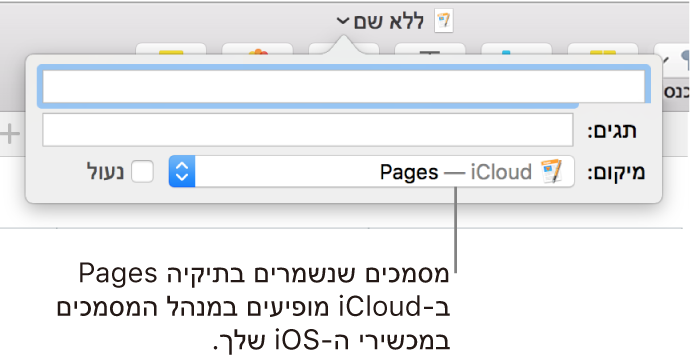
טיפ: על-מנת לבחור תיקיה חדשה עבור המסמך, בחר/י מיקום עבור התיקיה, ולאחר מכן לחץ/י על ״תיקיה חדשה״ בתחתית תיבת הדו-שיח ״שמור בשם״. הזן/י שם עבור התיקייה ולחץ/י על ״צור״.
לחץ/י על ״שמור״.
שינוי שם של מסמך
בחלק העליון של חלון Pages, לחץ/י על שם המסמך.
הקלד/י שם חדש ואז לחץ/י בנקודה כלשהי מחוץ לתיבת הדו-שיח כדי לסגור אותה.
שמירת עותק של מסמך
כאשר המסמך פתוח, החזק/י את מקש Option לחוץ ובחר/י ״קובץ״ > ״שמור בשם״ (מתפריט ״קובץ״ בראש המסך).
הקלד/י שם עבור העותק והקש/י על Return.
העותק נשמר באותו מיקום שבו מאוחסן המקור. ניתן לשנות את מיקום שמירת הקובץ או לשלוח את העותק למישהו אחר.
כדי לשמור עותק של מסמך במבנה אחר (לדוגמא Microsoft Word, PDF או Pages ’09), עליך לייצא את המסמך במבנה זה. ראה/י ייצוא ל-Word, ל-PDF או למבנה קובץ אחר.